怎么用7zip压缩文件夹
更新时间:2024-08-11 17:42:43作者:yang
7zip是一款开源的压缩软件,使用起来非常简便,想要压缩文件夹只需右键点击文件夹,选择7-Zip中的添加到压缩文件即可。在弹出的窗口中,可以选择压缩格式和压缩级别,点击确定即可完成压缩。7zip还支持加密压缩和分卷压缩等功能,非常实用。通过掌握这些技巧,我们可以更好地利用7zip进行文件压缩,提高工作效率。
操作方法:
1.下载安装7-zip,在需要压缩的文件或文件夹上右键。找到“7-zip”选项
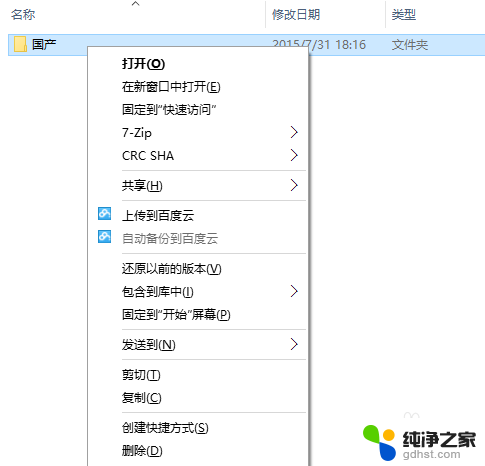
2.把鼠标放在上面,打开二级菜单,点击添加到压缩包。
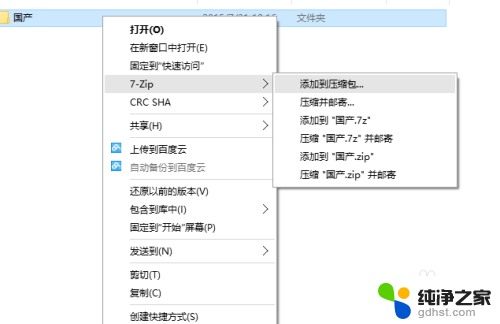
3.这里是详细设置,设置完点击“确定”。
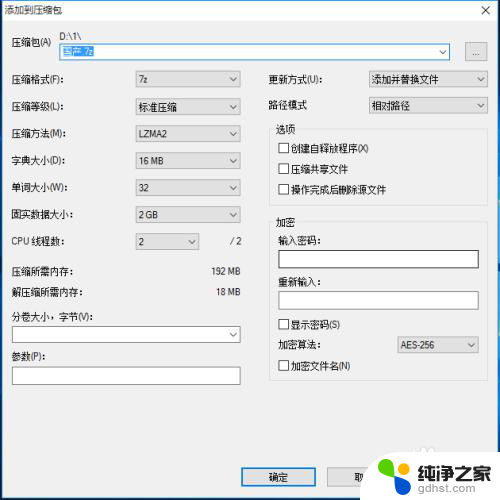
4.开始压缩。
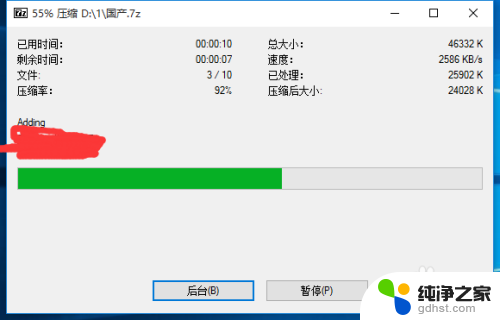
以上就是如何使用7zip压缩文件夹的全部内容,如果遇到这种情况,你可以按照以上操作进行解决,非常简单快速,一步到位。
- 上一篇: 电脑视频怎么拷贝到u盘
- 下一篇: excel表格如何一键调整列宽
怎么用7zip压缩文件夹相关教程
-
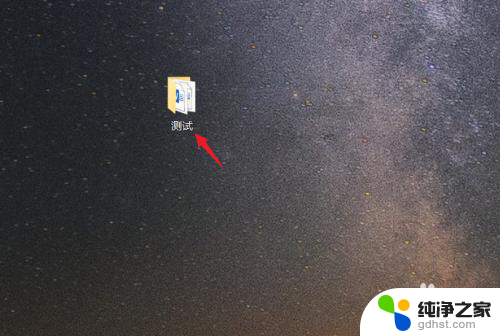 电脑文件夹压缩包怎么弄
电脑文件夹压缩包怎么弄2024-03-11
-
 怎么弄文件夹压缩包
怎么弄文件夹压缩包2024-06-27
-
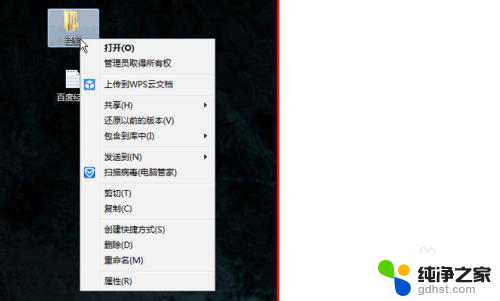 为什么电脑压缩不了文件夹
为什么电脑压缩不了文件夹2024-01-02
-
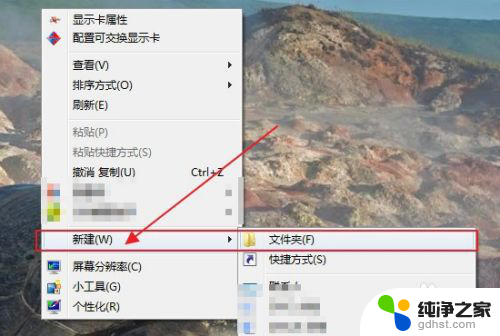 如何压缩电脑桌面文件夹
如何压缩电脑桌面文件夹2024-04-23
电脑教程推荐